win10图文安装教程
新手必看:Win10正式版安装方法大全

新手必看:Win10正式版安装方法大全Win10 OEM正式版下载已经泄露,IT之家为新手朋友们汇总一下常用的几个Win10系统安装方法,大家可根据每个方法的特点选择最适合自己的方法。
一般来说,目前流行的Windows10全新纯净安装方法分为U盘安装、硬盘安装两种方式,适用于Windows XP/Vista,以及无正版授权的Win7/Win8.1用户,或者是想体验“原汁原味”Win10系统的用户。
另外,正版Windows7/Windows 8.1用户可通过升级安装的方式免费使用Win10。
如果你现在对Win10还不够放心,也可通过安装Win7/Win10,或者Win8.1/Win10双系统的方式来同时使用两个系统。
一、全新安装Win10(单系统或双系统)如上所述,使用硬盘安装或U盘安装这两个方法可适用于大多数情况,可安装单系统或双系统,32位或64位,安装多系统后自动生成系统选择菜单。
其中硬盘安装不需要借助其他辅助工具,只要你的电脑有一个可以正常启动的Windows操作系统即可,U盘安装则需要闪存盘(U盘)的辅助;注意,如果你想要在UEFI下安装Win10,请选择U盘启动安装法。
对于想安装双/多系统的用户来说,还有一个更简单的方法,不过这要求当前系统和要安装的Win10系统是同一体系结构(例如,只能在32位XP/Vista/Win7/Win8.1系统下安装32位Win10,64位亦然),具体操作方法如下:下载镜像后,打开ISO镜像。
Win8/Win8.1中直接双击即可,Win7中可用软媒魔方的虚拟光驱(点击下载)加载,如下图所示▲在软媒魔方首页右下角点击“应用大全”,然后找到“虚拟光驱”▲点击“加载镜像”后,选择下载好的Win10镜像▲双击镜像中sources文件夹下面的setup.exe▲这里可任选,不影响安装过程▲此处可用安装密钥VK7JG-NPHTM-C97JM-9MPGT-3V66T(只用于专业版安装,激活无效),输入后点击“下一步”继续;也可以点击“跳过”,在安装完成后输入激活密钥▲点击“跳过”后会有版本选择窗口,选择你想要安装的版本后点击“下一步”继续。
重装win10系统超详细的图文教程(适用所有windows系统)
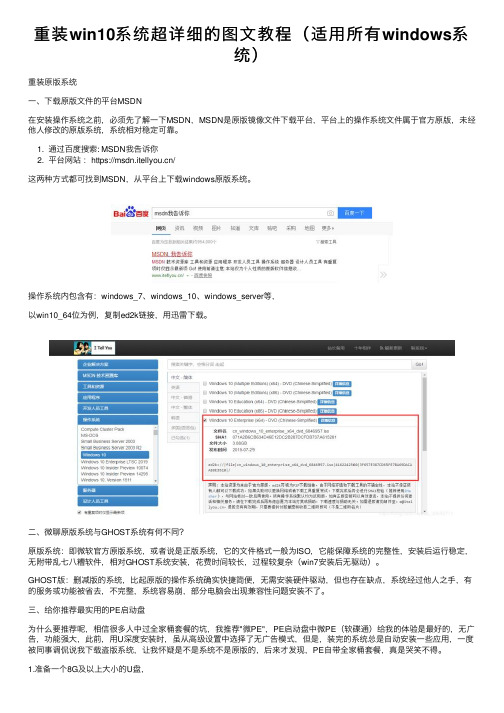
重装win10系统超详细的图⽂教程(适⽤所有windows系统)重装原版系统⼀、下载原版⽂件的平台MSDN在安装操作系统之前,必须先了解⼀下MSDN,MSDN是原版镜像⽂件下载平台,平台上的操作系统⽂件属于官⽅原版,未经他⼈修改的原版系统,系统相对稳定可靠。
1. 通过百度搜索: MSDN我告诉你2. 平台⽹站:https:///这两种⽅式都可找到MSDN,从平台上下载windows原版系统。
操作系统内包含有:windows_7、windows_10、windows_server等,以win10_64位为例,复制ed2k链接,⽤迅雷下载。
⼆、微聊原版系统与GHOST系统有何不同?原版系统:即微软官⽅原版系统,或者说是正版系统,它的⽂件格式⼀般为ISO,它能保障系统的完整性,安装后运⾏稳定,⽆附带乱七⼋糟软件,相对GHOST系统安装,花费时间较长,过程较复杂(win7安装后⽆驱动)。
GHOST版:删减版的系统,⽐起原版的操作系统确实快捷简便,⽆需安装硬件驱动,但也存在缺点,系统经过他⼈之⼿,有的服务或功能被省去,不完整,系统容易崩,部分电脑会出现兼容性问题安装不了。
三、给你推荐最实⽤的PE启动盘为什么要推荐呢,相信很多⼈中过全家桶套餐的坑,我推荐"微PE",PE启动盘中微PE(软碟通)给我的体验是最好的,⽆⼴告,功能强⼤,此前,⽤U深度安装时,虽从⾼级设置中选择了⽆⼴告模式,但是,装完的系统总是⾃动安装⼀些应⽤,⼀度被同事调侃说我下载盗版系统,让我怀疑是不是系统不是原版的,后来才发现,PE⾃带全家桶套餐,真是哭笑不得。
1.准备⼀个8G及以上⼤⼩的U盘,3.将U盘接⼊电脑,打开微pe打开界⾯如下图,安装⽅式选择第⼀种:安装PE到U盘安装⽅法:⽅案⼀,UEFI/Lehacy全能三分区待写⼊盘:U330格式化:exFAT格式即可,⽀持单个镜像⽂件⼤于4GB 壁纸:可选可不选选择完,⽴即安装进U盘写⼊完成后,将下载的ISO系统⽂件拷贝到U盘,就可以安装操作系统了,我在这⾥做⼀个简单的演⽰,让⼤家更直观的看到装机的步骤:(给朋友们⼀个建议:如果没有安装经验,⼤家根据电脑型号不同,可以在⽹上根据型号去搜索装系统的⽅法,有些型号安装⽅式有⼀些差异,PC的安装思路⼤体⼀致)我以Dell为例,对如何重装系统和BIOS设置进⾏操作?四、如何安装操作系统?插⼊微PE启动盘,在电脑关机状态下,开机,马上按F12引导⾄BIOS主界⾯在bios主界⾯内,U盘已插⼊,但是bios主界⾯不显⽰,我们需要修改bios启动⽅式,选择BIOS Setup ,按下Enter(回车进⼊)进⼊后,向右移动⾄Boot选项,对Secure Boot(安全启动)与Legacy Boot(传统启动)两项进⾏修改将Secure Boot设置为Dlsabled(Dlsabled禁⽤)将Legacy Boot设置为Enabled (Enabled启⽤)修改后,按键F10保存BIOS设置,重启再按F12进⼊bios主界⾯。
手把手教你Windows10安装教程
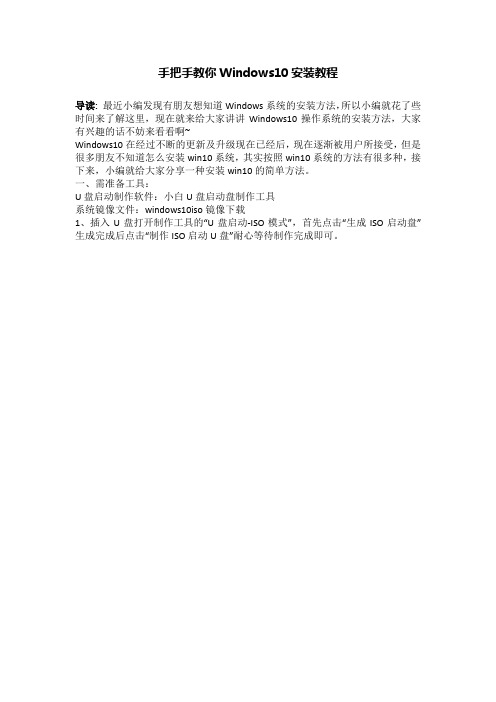
手把手教你Windows10安装教程导读:最近小编发现有朋友想知道Windows系统的安装方法,所以小编就花了些时间来了解这里,现在就来给大家讲讲Windows10操作系统的安装方法,大家有兴趣的话不妨来看看啊~Windows10在经过不断的更新及升级现在已经后,现在逐渐被用户所接受,但是很多朋友不知道怎么安装win10系统,其实按照win10系统的方法有很多种,接下来,小编就给大家分享一种安装win10的简单方法。
一、需准备工具:U盘启动制作软件:小白U盘启动盘制作工具系统镜像文件:windows10iso镜像下载1、插入U盘打开制作工具的“U盘启动-ISO模式”,首先点击“生成ISO启动盘”生成完成后点击“制作ISO启动U盘”耐心等待制作完成即可。
win10安装电脑图解12、制作完成后将系统镜像文件复制到U盘里面。
3、重启电脑按U盘启动快捷键打开启动选择界面后一般带usb字样或U盘品牌的选项就是U盘了,用方向键“↑↓”选择,回车键确认即可进入PE选择界面。
电脑电脑图解24、上面的步骤后进入到PE选择界面,这里一般选择“02 WindowsPE/RamOS(新机型)”回车键确定即可。
win10安装电脑图解35、进入PE桌面后会自动弹出PE装机工具,这里首选勾选需要安装的系统镜像,然后左下角选择“目标分区”,一般默认即可,为避免意外最好确定一下选择的是不是系统盘(C盘),之后点击“安装系统”。
win10电脑图解46、装机执行系统安装过程中一般4-5分钟就可以完成。
电脑电脑图解57、完成后重启电脑完成最后的安装,直到进入全新的系统win10电脑图解6u盘电脑图解7好了~以上就是win10系统的安装方法啦~。
Win10与苹果双系统安装图文详细教程

安装黑苹果常用的引导软件有四叶cao (colover)、变色龙(Chameleon)以及Ozmosis,这里选择Colover来为大家演示安装,文章较长,但大多都是演示截图,具体操作其实很简单。
安装需要:•intelCPU.64位Windows操作系统•实际内存8G以上的U盘一个(建议使用USB3.0U盘,否则会很耗时间)资源清单:•balenaetcher(制作系统U盘软件)•DiskGenius(磁盘深度操作工具)•EasyUEFI(配置开机引导项的软件)•MacOS_Mojave_10.14.1_Clover.dmg(写入Colover的Mac系统镜像文件)•以下镜像文件/EFI/工具都在网盘中开始安装一、为Mac系统分配磁盘空间1.首先在开始菜单处右键单击,在弹出的长列表中选择‘磁盘管理’2.选择一个空闲空间较大的磁盘右键单击,选择‘压缩卷’3.在弹出窗口中输入你打算为Mac系统预留的空间,建议40G以上(40960),然后点击下方‘压缩’4.压缩完成后在磁盘列表中会多出一个名为‘未分配’的新选项(这里只压缩了200M作为演示),右键单击它,选择‘新建简单卷’5.接着在弹出窗口一直下一步到完成即可。
二、制作Mac系统U盘1.下载balenaetcher并安装,下载MacOS_Mojave_10.14.1_Clover.dmg2.插入U盘3.打开balenaetcher,点击Select image蓝色图标,在弹出窗口中选择下载好的MacOS_Mojave_10.14.1_Clover.dmg(版本根据自己的机型选择)4.如果你已经插入了U盘,这时候会直接跳到第三个Flas*tu 标,点击即可,软件会自动将dmg镜像文件写入U盘然后是漫长的等待,写入时间会比较长,建议喝杯茶~三、修改EFI文件•建议先使用默认配置安装一次,如果不能安装成功再回来修改EFI•如果你已经找到适合你电脑配置的EFI文件,可以直接将U盘ESP分区中的EFI文件夹替换掉。
WIN10安装图文教程
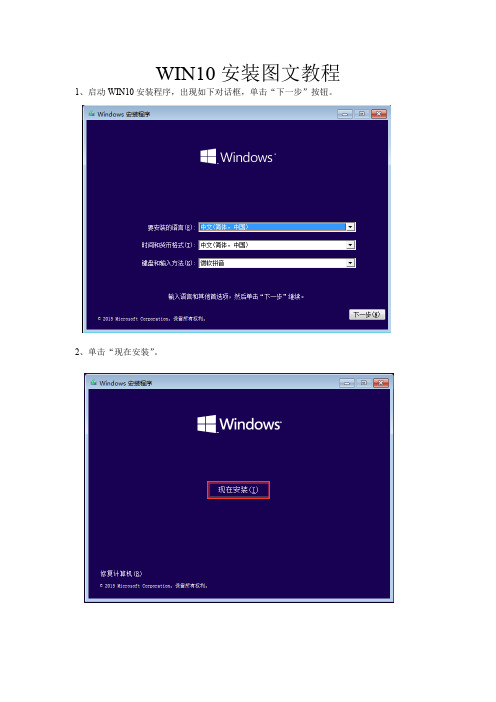
WIN10安装图文教程1、启动WIN10安装程序,出现如下对话框,单击“下一步”按钮。
2、单击“现在安装”。
3、出现如下窗口:4、勾选“我接受许可条款”,单击“下一步”按钮。
5、若是升级安装,选择“升级:安装windows并保留文件、设置和应用程序”。
若是全新安装,选择“自定义:仅安装windows(高级)(C)”。
这里选择“自定义:仅安装windows(高级)(C)”6、选择安装位置。
这里是安装在新的硬盘中,需要对硬盘分区(若硬盘已分好区,参看步骤9及其以下步骤操作)。
单击“新建”按钮。
7、在“大小”后面填入新建C盘的大小,单击“应用”按钮。
8、单击“确定”,建立新的分区。
9、选择“驱动器0 分区2(即新建的C盘)”,单击“格式化”按钮。
如果原C盘中安装有系统文件,必须先在此步骤格式化C盘,清空C盘中原有文件。
10、单击“确定”按钮。
11、驱动器0中未分配的空间,需进一步分区,分出D盘、E盘等。
11、选择“驱动器0 未分配的空间”,单击“新建”按钮,进一步创建新的分区(原已分好区的越过此步骤)。
12、输入新分区大小,单击“应用”按钮。
13、创建出新的分区:驱动器0 分区3,可以在这里讲该分区格式化(选中该分区,单击“格式化”按钮),也可以装完系统后,在新系统的“磁盘管理”中格式化。
这里未格式化该分区。
选择分区2(即C盘),单击“下一步”,继续安装。
14、windows开始安装。
需要等待的时间较长些。
15、完成安装后等待设置。
单击“使用快速设置(或自定义)”。
16、等待设置账户。
17、设置完账户后。
18、进一步处理。
19、准备应用.20、进入桌面。
桌面上只有回收站。
21、为桌面添加其他图标。
在桌面空白处单击右键,选择“个性化”,单击左边的“更改桌面图标”。
22、勾选“计算机”“用户文件”,单击“确定”按钮,为桌面添加“我的计算机”“我的文件”等。
23、为桌面添加了“我的文件”“我的电脑(这台电脑)”。
ABAQUS2016在Win7以及Win10系统详细图文安装教程

ABAQUS2016在Win7以及Win10系统详细图⽂安装教程ABAQUS 2016在Win7以及Win10系统详细图⽂安装教程(含ABAQUS 2016与Fortran关联设置)为了让ABAQUS 2016安装后有更好地使⽤性能,建议安装顺序为:1)帮助⽂档安装;2)License 安装;3)Solver 安装;4)CAE 主程序安装;5)与Fortran关联设置(注:需提前安装Microsoft Visual Studio 2010+Intel Visual Fortran XE2013及以上版本)。
第1部分帮助⽂档安装打开Documentation ⽂件夹,找到DOC_SIMULIA_fe-safe\1\fe-safe_2016\setup.exe,以管理员⾝份运⾏Steup.exe按照以下截图,next。
注意:不要勾选,留待帮助⽂档系统安装好后,再来安装License服务器系统。
+++++++++++++++++++++++++++++++++++++++++++++++++++++++++++++++++++++++++++ Abaqus 2016 计算软件安装共分为三部分,即 License、Solver、CAE,这三部分依次安装。
安装⽂件夹下的内容如下图所⽰。
1为 License,2 为 Solver 安装部分,3 为CAE 主程序安装部分。
安装前需要将 IE 浏览器升级⾄ IE10 或 IE11,或win10⾃带的⽹页浏览器。
++++++++++++++++++++++++++++++++++++++++++++++++++++++++++++++++++++++++++++++++第2部分 License 安装1)在SIMULIA_FLEXNet夹下找到License 服务器的安装程序,以管理员⾝份运⾏Steup.exeABAQUS2016.lic⽂件crack⽂件夹中的两个⽂件如下:3)如下图,将this_host 改为您的计算机名,切记其余的不要改动。
安装win10+黑苹果双系统零基础教程(图文)
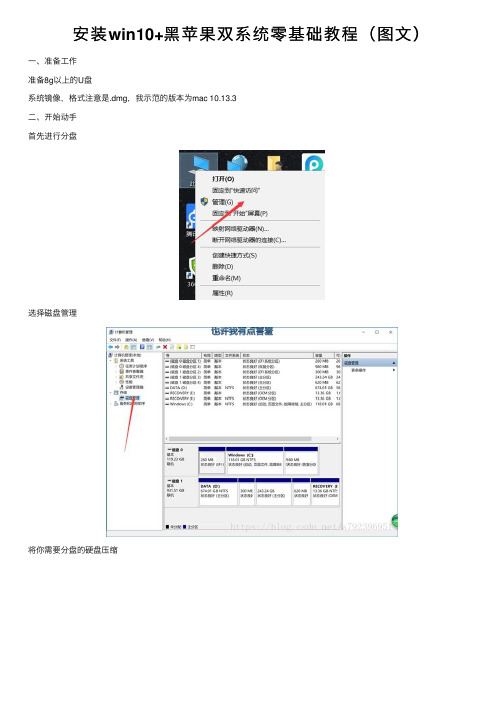
安装win10+⿊苹果双系统零基础教程(图⽂)⼀、准备⼯作准备8g以上的U盘系统镜像,格式注意是.dmg,我⽰范的版本为mac 10.13.3⼆、开始动⼿⾸先进⾏分盘选择磁盘管理将你需要分盘的硬盘压缩新建简单卷,⼀路操作下去,⾃⼰命名磁盘打开DiskGenius,我分机械硬盘了300G给macOS,所有的操作都在刚才新建简单卷中进⾏调出前部⼤于300M的空间,⽤于放EFI引导⽂件设置好点击开始,等待完成,右键刚才跳出的空间,建⽴新分区这⾥⽂件系统类型必须选择这个完成后会提⽰格式化,选择确定格式化即可。
1. 安装完成TransMac,利⽤TransMac制作macOS安装U盘。
(注意备份好U盘的内容)2. 选择需要制作的U盘符3. 选择Restore with Disk Image,选择你需要安装macOS版本的dmg⽂件,弹窗后点击OK为格式化U盘耐⼼等待写盘完成4. 写盘完成提⽰将U盘格式化,点击取消这样就制作了能安装mac系统的U盘5. 重点来了,赶快做笔记。
打开U盘你会看到⼀个EFI⽂件,这是⼀个引导⽂件,对于不同的电脑需要配置不同的引导⽂件,如果想要⾃⼰完成配置,可能需要更专业计算机知识。
⼩编有两个⽅便快捷的⽅法分享给⼤家1. 远景论坛,注册账号,搜索⾃⼰电脑的机型,看有没有跟你相同机型的朋友把⾃⼰配置好的EFI分享出来2. 加QQ群,搜索电脑品牌+⿊苹果,群⾥也有会分享配置好的EFI将别⼈配置好的EFI和U盘中的EFI⽂件替换正常打开U盘是⽆法打开的,提⽰如图重点,⽤管理员⾝份打开记事本打开记事本,点击⽂件->打开就可以访问U盘,进⾏替换⽂件就ok了那就可以正常引导双系统啦(这⾥引导需要依靠U盘)6. BIOS设置⼀般电脑的BIOS默认开启了安全认证,UEFI引导需要关闭安全启动Secure Boot Mode⽅式,否则⽆法加载UEFI引导设备每台不同的电脑对BIOS设置不同,这个要⾃⾏百度,搜索电脑品牌+进⼊BIOS设置开机U盘启动我的电脑是光影精灵3 型号cb076为例1.进⼊BIOS可以通过开机直接按F10进⼊,我⾃⼰的个⼈习惯是按完开机键后直接连续按ESC按键,直到出现下图所⽰画⾯再按按键进⼊BIOS2.在BIOS后在顶部菜单栏选择第三项“系统设置”,在“系统设置”的下⾯选择“启动选项”,如下图所⽰3. 在启动选项⾥有⼀个“传统模式”默认是禁⽤的,把它改成启⽤,并且把“传统模式下的开机顺序”下⾯的“U盘/USB硬盘”通过键盘调到第⼀个,修改完成后记得按“F10”保存并退出。
硬盘重装win10系统教程硬盘安装win10系统教程
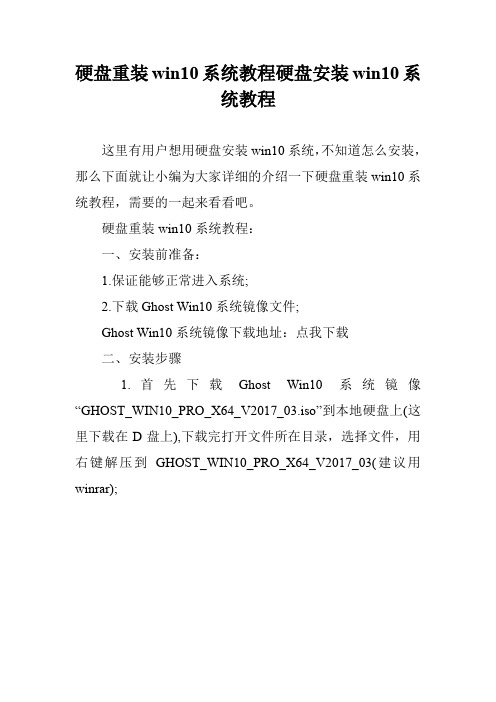
硬盘重装win10系统教程硬盘安装win10系统教程这里有用户想用硬盘安装win10系统,不知道怎么安装,那么下面就让小编为大家详细的介绍一下硬盘重装win10系统教程,需要的一起来看看吧。
硬盘重装win10系统教程:一、安装前准备:1.保证能够正常进入系统;2.下载Ghost Win10系统镜像文件;Ghost Win10系统镜像下载地址:点我下载二、安装步骤1.首先下载Ghost Win10系统镜像“GHOST_WIN10_PRO_X64_V2017_03.iso”到本地硬盘上(这里下载在D盘上),下载完打开文件所在目录,选择文件,用右键解压到GHOST_WIN10_PRO_X64_V2017_03(建议用winrar);2、把“WIN10.GHO”和“GHO镜像安装器(安装系统或硬盘安装)”两个文件剪切到磁盘根目录下,这里选择放在D盘里;3、双击“安装系统”,选择“C盘”(默认C盘为系统磁盘),点击执行,如图所示:提示一:在执行安装前要把360等杀毒软件关闭,否则无法正常安装。
(若360杀毒软件开启,会提示有毒,下载的Ghost Win10系统镜像的软件都是安全无毒的,用户可放心使用。
)提示二:为什么不直接在文件夹内执行?因为文件夹命名过长,有时候会导致安装失败,如下图所示。
(若用户想在文件夹内直接执行,可把文件夹重新命名,例如命名为“Win10”等。
)4、选择“执行后”电脑会自动重启,格式化C盘,还原数据;5、数据还原之后,自动重启,进入系统安装界面;6、驱动程序安装完成之后,再次重启,进入全新的Win10系统界面进入Win10桌面,这样本地硬盘安装Win10系统的步骤就完成了。
U盘装xp系统图文教程:>>点击查看U盘装win7系统图文教程:>>点击查看U盘装win8系统图文教程:>>点击查看U盘装win10系统图文教程:>>点击查看。
- 1、下载文档前请自行甄别文档内容的完整性,平台不提供额外的编辑、内容补充、找答案等附加服务。
- 2、"仅部分预览"的文档,不可在线预览部分如存在完整性等问题,可反馈申请退款(可完整预览的文档不适用该条件!)。
- 3、如文档侵犯您的权益,请联系客服反馈,我们会尽快为您处理(人工客服工作时间:9:00-18:30)。
装机步骤
6.在出现该界面后,先将 电脑里所有盘都选中删除, (此时电脑里所有数据都 会删除)。然后选择新建, C盘我留了80G,所以大 小就是81920MB。再选 新建,如果只想建两个系 统盘,此时直接选择确定 即可,剩余的内存都会在 该盘中。鼠标点击C盘所 在的磁盘,然后点击下一 步。
注:如果想要多个系统盘,可以在该步接着新建。
win10系统安装教程
脑瓜仁儿疼 出品
装机步骤
1.在电脑关机的状态下 将win10启动盘插在电 脑上,然后开机。在刚 开机的几秒钟屏幕左下 角会有一个提示按F12, 此时要快速按F12键, 便会出现如图所示界面。 选择提示中的USB选项。
注:我的win10启动盘安装在U盘上了。
装机步骤
2.上一步完成后会出 现该界面,点击“下 一步”。
9.为该电脑创建账户பைடு நூலகம்码, 即开机时的账号密码。然 后点击“下一步”。
装机步骤
win10安装成功,桌面 只有一个垃圾箱。
小贴士
1. 如果你想提高你的开机速度,那就要减少你C盘里的东西。我们可以我 的桌面、我的文档、我的下载、我的图片等的默认位置由C盘改成别的磁盘。 右键点击你所要改变的文件夹,点击“属性”,选择“位置”,即可将C盘 改成任意你想改变的磁盘。
装机步骤
屏幕上会显示“正在安 装windows”。此时要 等待一段时间。
装机步骤
然后会出现“windows 需要重启才能继续”的 界面,此时静等即可。
装机步骤
7.如果前面第4步选择 跳过此时仍会出现该界 面提示激活密钥。点击 “以后再说”即可。
装机步骤
8.点击右下角的“使 用快速设置”。
装机步骤
2.通过点击“文件夹选项”、“查看”可以将隐藏的文件夹及文件扩展名都 显示出来。
备份/还原
备份
打开电脑的控制面板,选择“系统和安全”,选择此项中的“备份和还原”。 然后选择“创建系统影像”,接下来选择你要备份的区域即可。
还原 电脑重新启动后按shift键,使用还原影像即可恢复系统。
总结
win10系统的安装步骤其实很简单。但是由于win10系 统目前还不是很完善,所以有的电脑在安装完成后可能会出 现一些小问题。比如我的电脑在安装完成后出现了无法连接 无线网的情况,此时需要在网上下载一个和你的电脑型号相 匹配的网卡驱动安装在电脑上即可。 希望我的ppt可以帮到你! by 脑瓜仁儿疼
装机步骤
3.点击“开始安装”。
装机步骤
然后会出现“安装程 序正在启动”的界面。
装机步骤
4.安装完后屏幕会显示 “输入产品密钥以激活 Windows”的界面。 如果有密钥的话可以将 密钥填上,没有的话可 以直接选择跳过。
装机步骤
5.在许可条款界面的左下 角打上√,选择我接受许 可条款,然后点击下一步。
